Introducción
Quanti es una Plataforma de Gestión de Proyecto y monitoreo a través de Encuestas diseñada e implementada a medida para la Fundación Capital - Fundak. El diseño, desarrollo e implementación de la Plataforma Quanti fue realizado por las empresas Enterprise Solutions y BIX Paraguay S.A.
La Plataforma Quanti gestiona los proyectos de la fundación en las diferentes dimensiones de interés para Fundak. Los datos administrados por Quanti son la información general del proyecto; los actores; los roles; la creación, captura y procesamiento de encuestas; los talleres; los grupos de ahorro; la formación digital y otros componentes de interés. Quanti también cuenta con varios dashboard de BI que permiten visualizar los reportes dinámicos de ejecución de los proyectos a nivel gerencial.
La Plataforma está compuesta por varios componentes que permiten su funcionamiento general entre los que resaltan: El Sistema Web de Gestión (Frontend de usuario + el Backend (API REST)) , la Plataforma ODK (ODK Central + ODK Collect) y Power BI. Quanti integra la Plataforma ODK y Power BI con el Sistema Web de Gestión a través del componente de Backend utilizando API REST. Las integraciones entre los diferentes componentes son transparentes para el usuario final y se busca que toda la gestión se realice a través del Sistema Web de Gestión.
El Sistema Web de Gestión está compuesto de varios módulos, cada módulo posee un conjunto de funcionalidades asociadas. El presente manual de usuario trata de explicar de manera didáctica el uso del sistema presentando los pasos y la ejecución operativa de cada funcionalidad perteneciente a cada módulo del sistema.
Login o ingreso al sistema
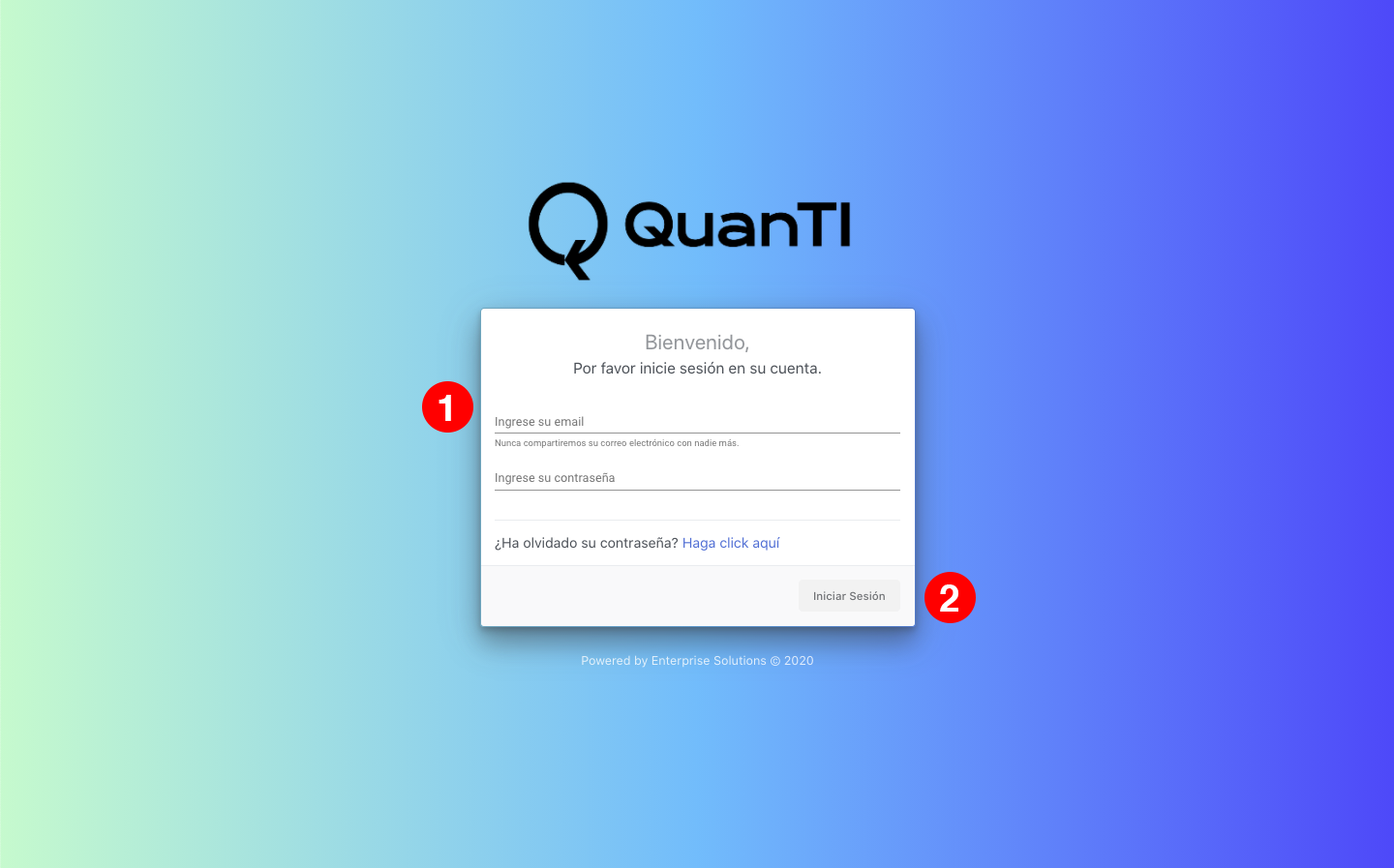
- Ingrese el correo electrónico y contraseña proveídos por el administrador
- Haga clic en iniciar sesión para ingresar al sistema
Si tiene algún inconveniente al iniciar sesión u olvidó su contraseña, comuníquese con el administrador del sistema
Pantalla de bienvenida
Luego de iniciar sesión se redirige a la página de bienvenida o dashboard.
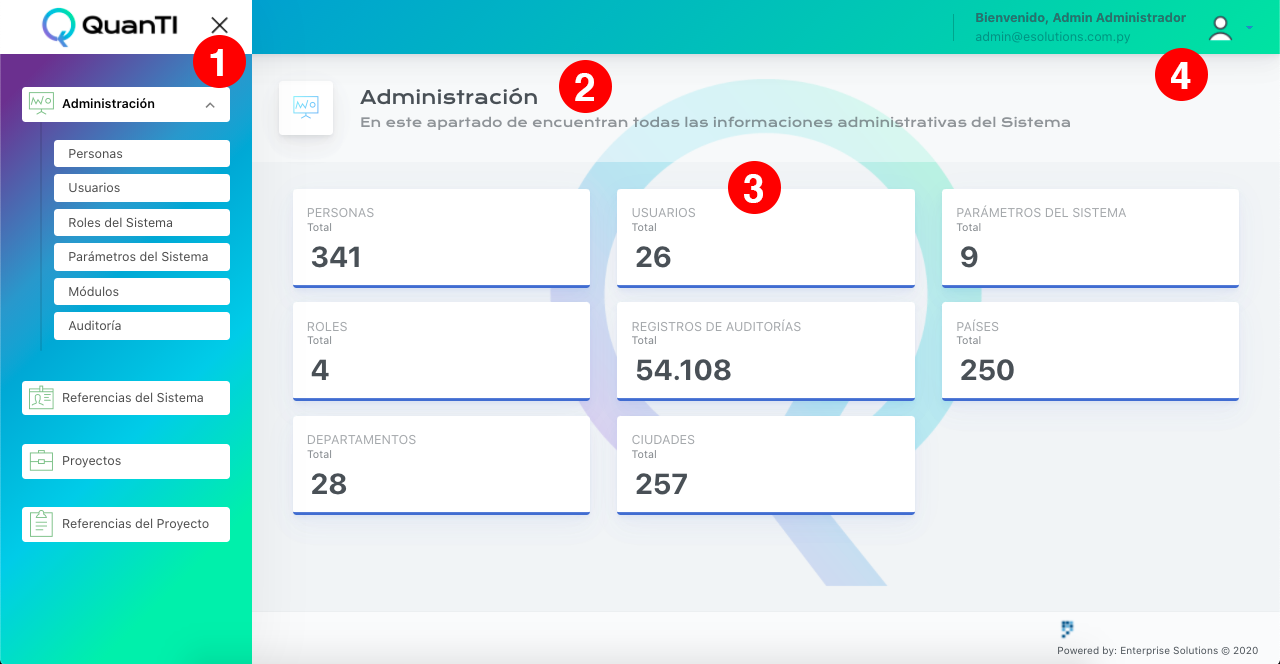
- Menú sidebar: despliega para ver el contenido de cada módulo, también puede contraer el menú dando clic en la “X” a la derecha del logo
- Título del módulo visitado con descripción
- Botones de secciones agrupados de forma accesible
- Apartado de usuario: puede acceder al menú usuario y editar los datos correspondientes a su usuario
Grilla del sistema
El formato y usabilidad de la grilla se mantiene en todas las secciones, cambiando el contenido y funciones específicas dependiende del módulo que se visite.
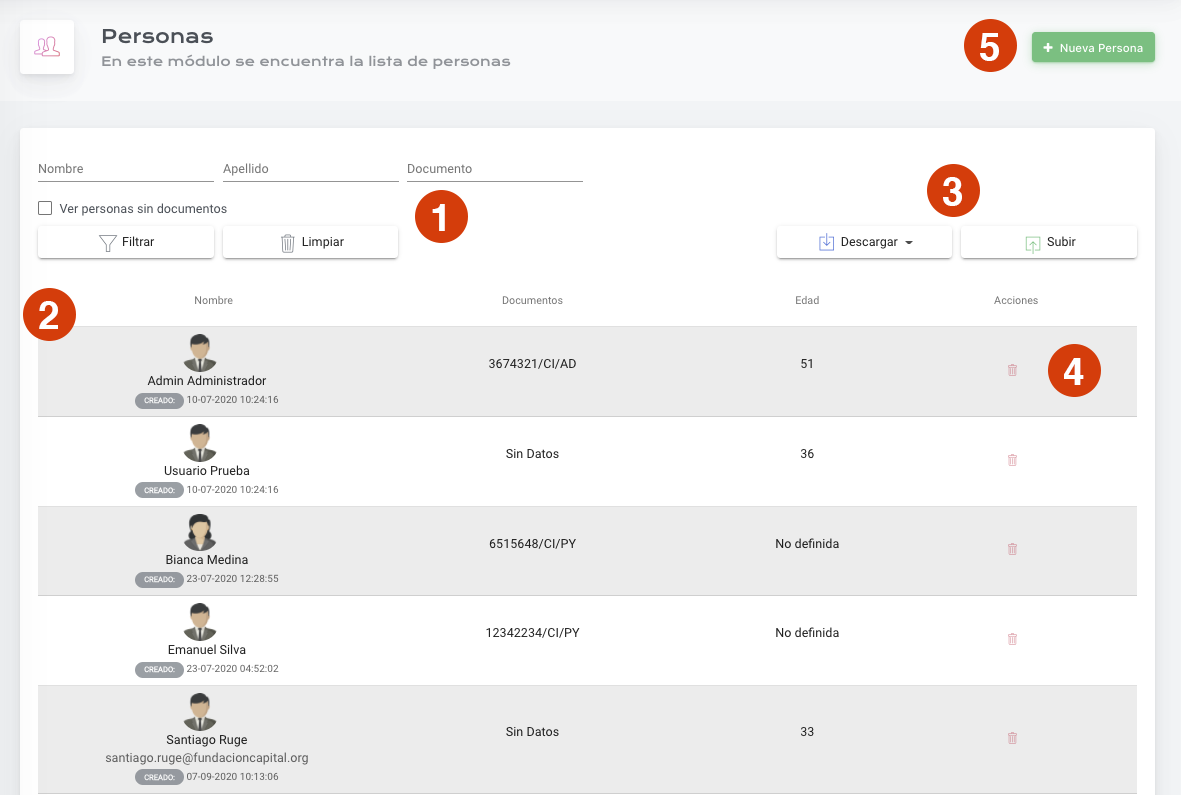
- Sección de filtro: puede acceder fácilmente a la información que busca con la utilidad de filtrado, complete los campos requieridos y haga clic en “filtrar” para aplicar el filtro, para reiniciar el filtrado haga clic en “Limpiar”
- Tabla de contenido: los datos están ordenados por filas con sus respectivos datos señalados en las columnas, haciendo clic en la fila puede acceder a dicho campo, ver y editar la información de la misma
- Acciones complementarias, según sea el modulo encontrará acciones complementarias como subida de archivos o descarga de los mismos
- Comuna acciones: dependiendo del modulo, podrá ver acciones directas a ejecutar a las filas, en el ejemplo, se puede eliminar el campo directamente
- Botonón de nuevo: podrá crear nuevas entradas que se irán mostrando a su vez en las filas